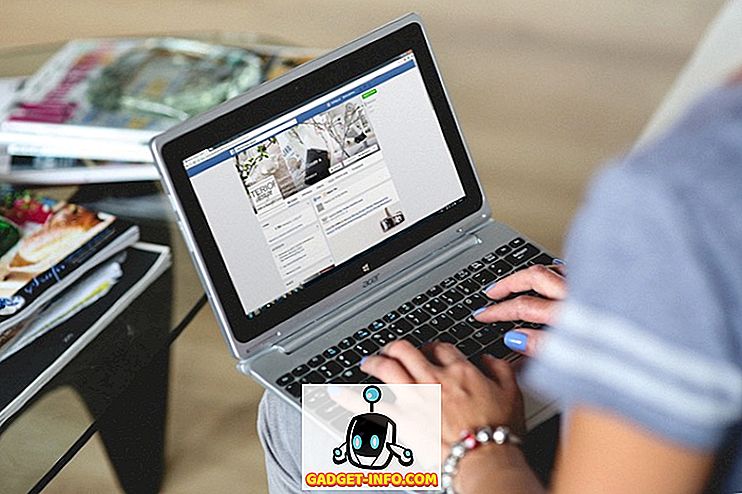Windows bilgisayarınız için iyi bir bölüm yöneticisi mi arıyorsunuz? Dışarıdaki en iyi programlardan biri GParted . Açık kaynak kodludur ve ext2 / 3/4, btrfs, FAT16, FAT32, NTFS, HFS +, UFS, XFS ve daha fazlası dahil olmak üzere hemen hemen her dosya sistemini destekler.
Temel olarak, sabit disk sürücünüz bölüm adı verilen bir veya daha fazla bölüme ayrılmıştır. Genellikle, bir bölüm oluşturduğunuzda, özellikle Windows'ta yeniden boyutlandırmak zordur. GParted, bir bölümü silmek, bir bölümü yeniden boyutlandırmak veya bir bölümü kopyalamak gibi sabit diskinizdeki bölümlerde değişiklik yapmak için kullanabileceğiniz bir programdır.
Tüm bunları verilerinizi silmeden yapar. Önyükleme ve gizli gibi bölüm bayraklarını etkinleştirmek veya devre dışı bırakmak için de kullanabilirsiniz. GParted Linux'ta yazılmıştır, ancak bir Live CD'den önyükleyerek Windows bölümlerini yönetmek için kullanılabilir.
Basitçe ISO dosyasını indirin ve bir CD'ye yazın. Bir ISO dosyasını CD'ye yazma hakkındaki önceki yazımı okuyabilirsiniz. Mac'iniz varsa, OS X kullanarak bir ISO dosyasını yazma hakkındaki yazımı okuyabilirsiniz.
Bölümleri Yönetmek İçin GParted Kullanımı

GParted'e önyükleme yaptıktan sonra, yukarıda gösterilenlere benzer bir ekran göreceksiniz. Varsayılan ayar olan GParted Live olarak ayarlanmalıdır. Ayrıca diğer modlardan birini seçebilir veya bir hafıza testi yapabilirsiniz. Sonra, hangi kepmap'in kullanılacağını soran bir ekran göreceksiniz. Varsayılan olarak, ne yaptığınızı bilmiyorsanız, Tuş eşlemesine dokunma seçeneğini işaretlemeniz yeterlidir .

Son ekran size hangi dili, hangi dili varsayılan olarak İngilizce'yi ve hangi modu çalıştırmak istediğinizi soracaktır. Yine, varsayılan değerler gayet iyi, sadece Enter tuşuna basın.

GParted yüklenecek ve ana ekran size o anda sabit sürücüde bulunan bölümlerin her biri hakkında bilgi verecektir. Dosya sistemini, boyutu ve önyükleme bölümü gibi bayrakları işaretleyebilirsiniz.

Herhangi bir bölüme sağ tıklayabilir ve o bölüm hakkında daha fazla bilgi almak için Bilgi seçeneğine tıklayabilirsiniz.

Bir bölümü yeniden boyutlandırmak için sağ tıklayın ve Yeniden Boyutlandır / Taşı'yı seçin.

Bölümü yeniden boyutlandır iletişim kutusu açılacaktır ve burada bölüm için yeni boyutu seçebilirsiniz. Bölümün boyutunu ayarlamak için kaydırıcıyı da sürükleyebilirsiniz.

Ayrıca kolayca bir bölüm oluşturabilir, dosya sistemini seçebilir ve Birincil Bölüm olarak isteyip istemediğinizi seçebilirsiniz.

Daha önce de söylediğim gibi GParted birçok dosya sistemini ve birçok işlemi destekliyor. Ancak, her dosya sisteminde her eylemi gerçekleştiremiyor, bu yüzden özelliklerin kısa bir listesi.

Genel olarak, buradaki en iyi ücretsiz programlardan biri ve teknoloji meraklısı kullanıcılar veya BT Yöneticileri için şiddetle tavsiye ediyorum! Bu bölümleri yönetme parkta bir yürüyüş yapar! Keyfini çıkarın!